win7蓝屏0x0000001e怎么恢复
Win7蓝屏0x0000001e错误是许多电脑用户在使用过程中常常遇到的问题,这种错误会导致系统崩溃,给用户造成不便,针对这种问题,我们可以采取一些措施来解决,恢复系统的正常运行。下面将介绍一些蓝屏0x0000001e的完美解决方案,帮助大家应对这一常见的系统故障。

本文以联想ThinkCentre neo S760,Windows 10 22H2为例进行说明。
方法一:尝试【选择性启动】解决蓝屏问题
1.点击桌面左下角的Win图标,再点击电源键。按住【Shift】键同时点击【重启】,接着依次点击【疑难解答】—【高级选项】—【启动设置】—【重启】,在按下【4】键进入安全模式。
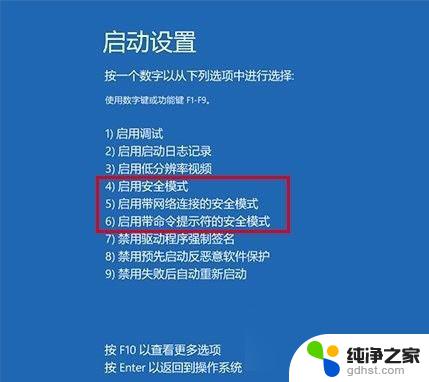
2.进入【安全模式】后,同时按下【Win】键+【R】键,输入【msconfig】后按【回车键】。
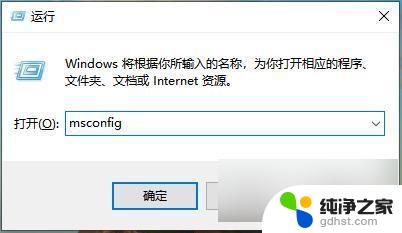
3.在弹出的窗口中,选择【选择性启动】,将【加载启动项】取消勾选,再点击【确定】按钮。
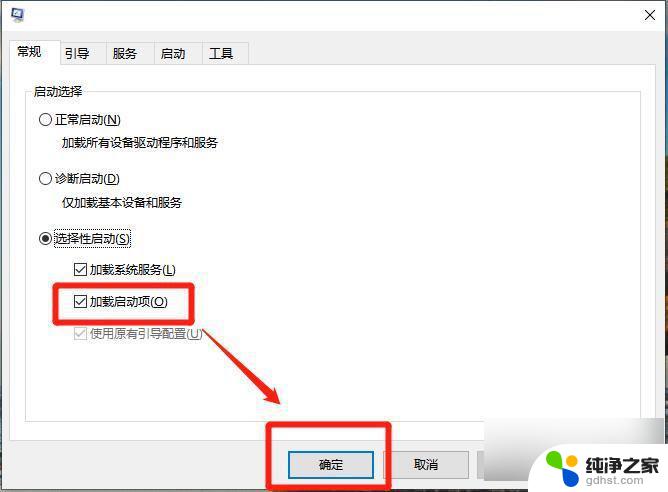
4.点击窗口上方的【服务】,勾选【隐藏所有Microsoft服务】。再点击【全部禁用】,接着点击【确定】,最后重启电脑就会发现不会出现0x0000001e蓝屏了。
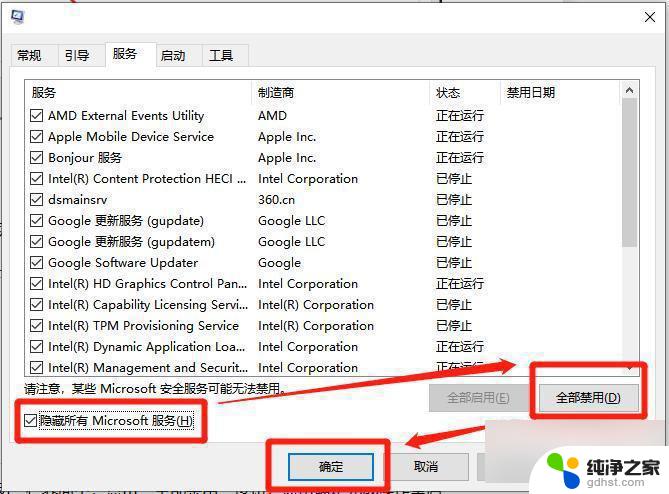
方法二:清洁内存条金手指
1.在电脑断掉电源的情况下,将内存条从主板的内存条插槽中拔出。
2.使用无纺布擦拭和清洁内存条金手指,然后再插入主板的内存条插槽中。
3.将电脑接入电源,开机就会发现蓝屏0x0000001e错误代码的问题就解决了。
方法三:重装系统
1.将硬盘中的必需资料、文件拷入U盘、移动硬盘等储存介质,做好备份。
2.将一个至少8GB的U盘插入电脑的USB接口,在微信官网下载Windows 10下载工具。

3.打开下载好的安装程序,点击【接受】,再点击【为另一台电脑创建安装介质(U盘、DVD或ISO文件)】,接着一直点击【下一步】,选择【U盘】,等待启动盘制作完成。
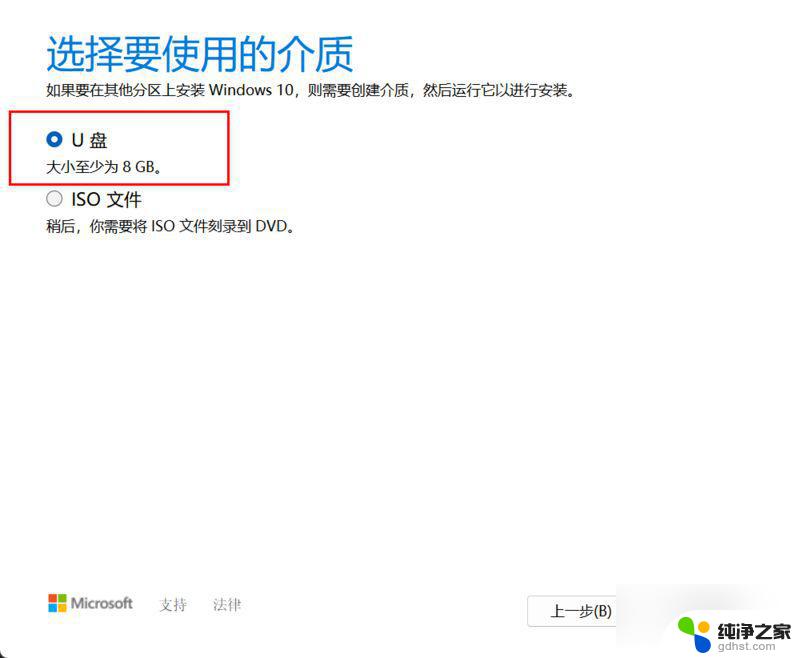
4.启动盘制作完成后,重启电脑。然后连续不断按下【DEL】键进入BIOS,再将【U盘】设置为第一启动项,保存并退出后电脑将重启并进入系统安装界面,随后跟着提示操作即可重装系统。重装系统后,0x0000001e蓝屏问题即可解决
以上就是如何解决win7蓝屏0x0000001e的全部内容,如果你遇到这种情况,按照以上操作进行解决非常简单快速,一步到位。
- 上一篇: win7连网线上不了网
- 下一篇: hpwindows7笔记本电脑怎么连接无线网络
win7蓝屏0x0000001e怎么恢复相关教程
-
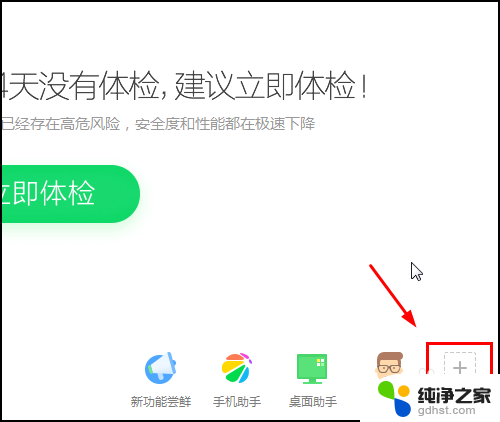 电脑没有声音了怎么恢复win7
电脑没有声音了怎么恢复win72024-05-10
-
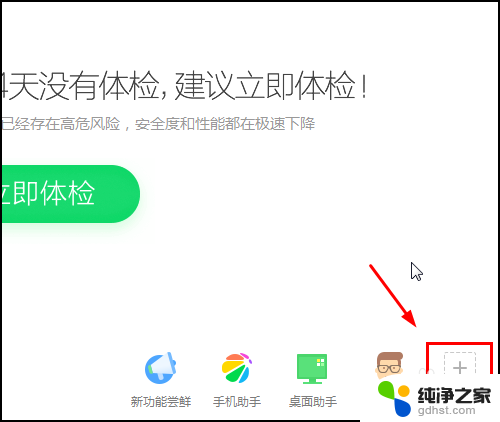 win7电脑没声音了 如何恢复
win7电脑没声音了 如何恢复2023-11-18
-
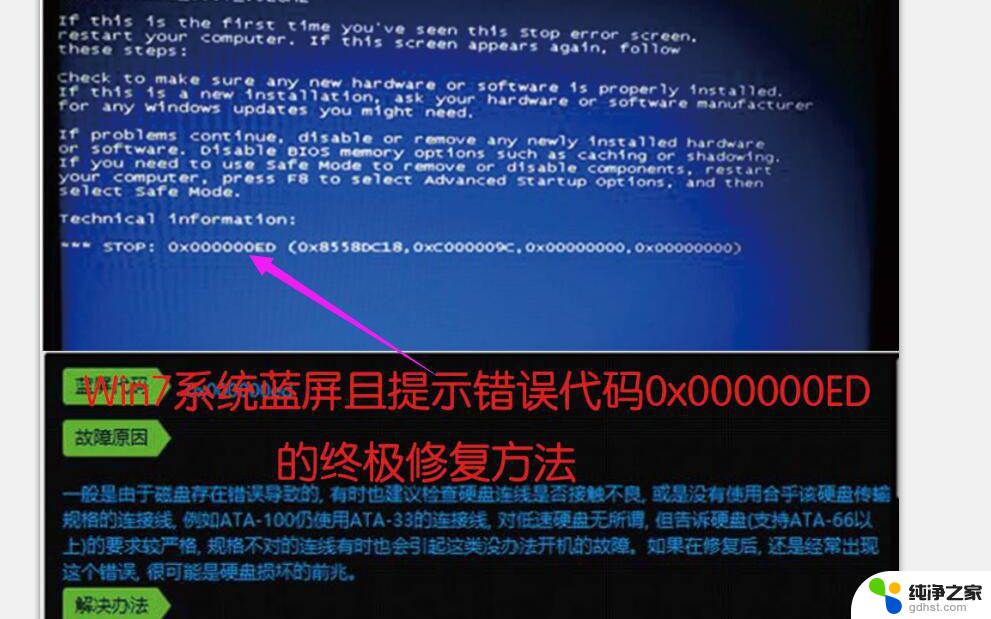 w7系统蓝屏怎么修复
w7系统蓝屏怎么修复2024-09-04
-
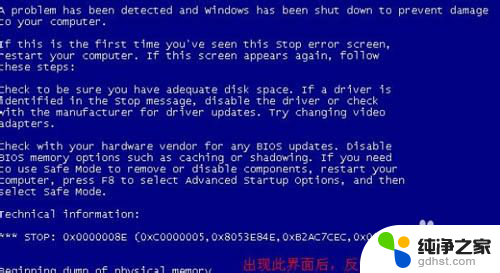 win7经常蓝屏重启怎么解决
win7经常蓝屏重启怎么解决2023-12-05
win7系统教程推荐